如果工作表並未顯示第一列 (列 1) 或欄 (欄 A),就比較難取消隱藏,因為選取該列或欄並不容易。 您可以選取整份工作表,然後取消隱藏列或欄 ([常用] 索引標籤 > [儲存格] 群組 > [格式] 按鈕 > [隱藏及取消隱藏] 命令),不過這麼做會顯示工作表內所有隱藏的列和欄,而您可能不想這麼做。 您可以改為使用 [名稱] 方塊或 [到] 命令來選取第一列和欄。
-
若要選取工作表上隱藏的第一列或欄,請執行下列其中一項操作:
-
在資料編輯列旁的 [名稱方塊] 中輸入 A1,然後按 ENTER。
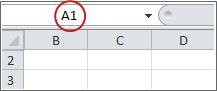
-
在 [常用] 索引標籤上,按一下 [編輯] 群組中的 [尋找與選取],然後按一下 [到]。 在 [參照位址] 方塊中,輸入 A1,然後按一下 [確定]。
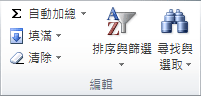
-
-
在 [常用] 索引標籤的 [儲存格] 群組中,按一下 [格式]。
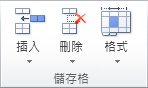
-
執行下列其中一項操作:
-
在 [可見度] 底下,按一下 [隱藏及取消隱藏],然後按一下 [取消隱藏列] 或 [取消隱藏欄]。
-
按一下 [儲存格大小] 下的 [列高] 或 [欄寬],然後在 [列高] 或 [欄寬] 方塊中,輸入列高或欄寬的值。
提示: 預設的列高是 15,預設的欄寬是 8.43。
-
如果您在工作表上沒看到第一欄 (欄 A ) 或第一列 (列 1),就表示它可能被隱藏起來了。 以下是取消隱藏的方法。 在這個圖片中,欄 A 和列 1 被隱藏起來了。
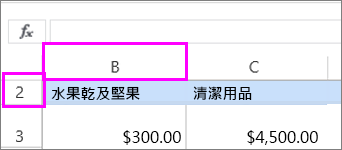
若要取消隱藏欄 A,請以滑鼠右鍵按一下欄 B 標題或標籤,然後選取 [取消隱藏欄]。
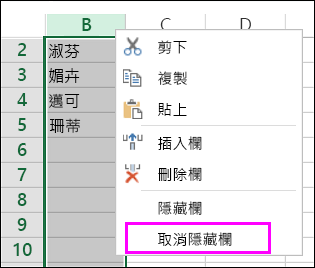
若要取消隱藏列 1,請以滑鼠右鍵按一下列 2 標題或標籤,然後選取 [取消隱藏列]。
提示: 如果您沒看到 [取消隱藏欄] 或 [取消隱藏列],請務必用滑鼠右鍵按一下該欄或列標籤內部。










